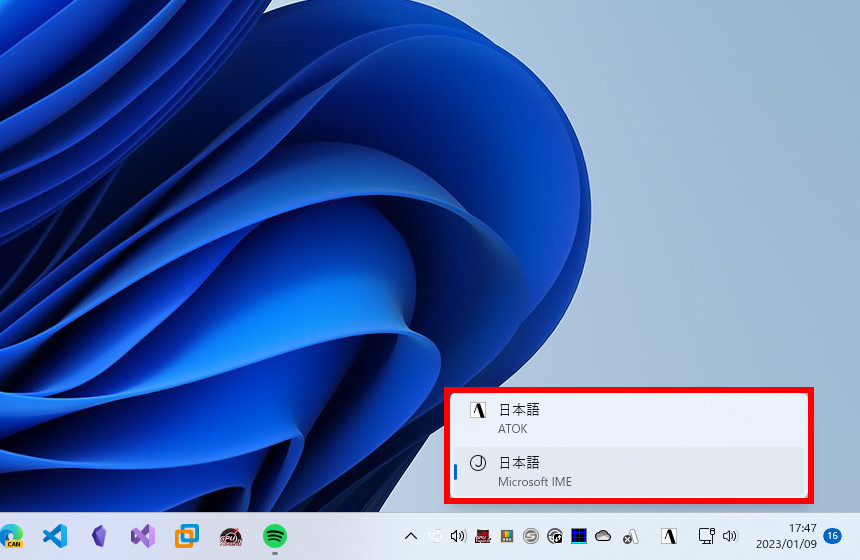
Windows 11に複数のIMEをインストールしている場合、それらをショートカットキー(Alt+Shift等)を使って切り替えることができます。
IMEを切り替える必要があれば便利な機能ですが、同じIMEを常に使用したい場合、不要なだけではなく、誤爆の可能性もあるため、ショートカットキーは無効にしておいた方が良いかもしれません。
以下、Windows 11 Version 22H2でこのショートカットキーを無効化する方法を説明します(なお、IMEの切り替えにはWin+スペースも割り当てられていて、これを無効化する方法はないようです)。
Windows 11でIMEを切り替えるショートカットキーを無効化
IMEを切り替えるショートカットキーを無効化するために、設定画面を起動します。
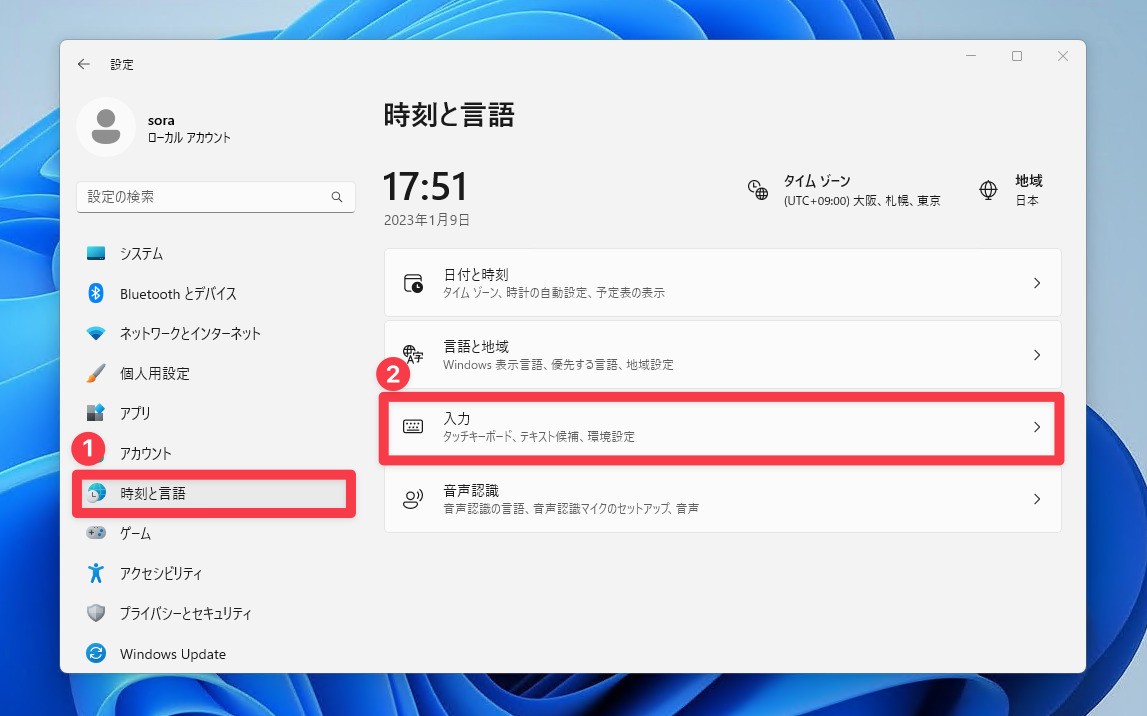
▲左メニューで「時刻と言語」を、右メニューで「入力」を選択します。
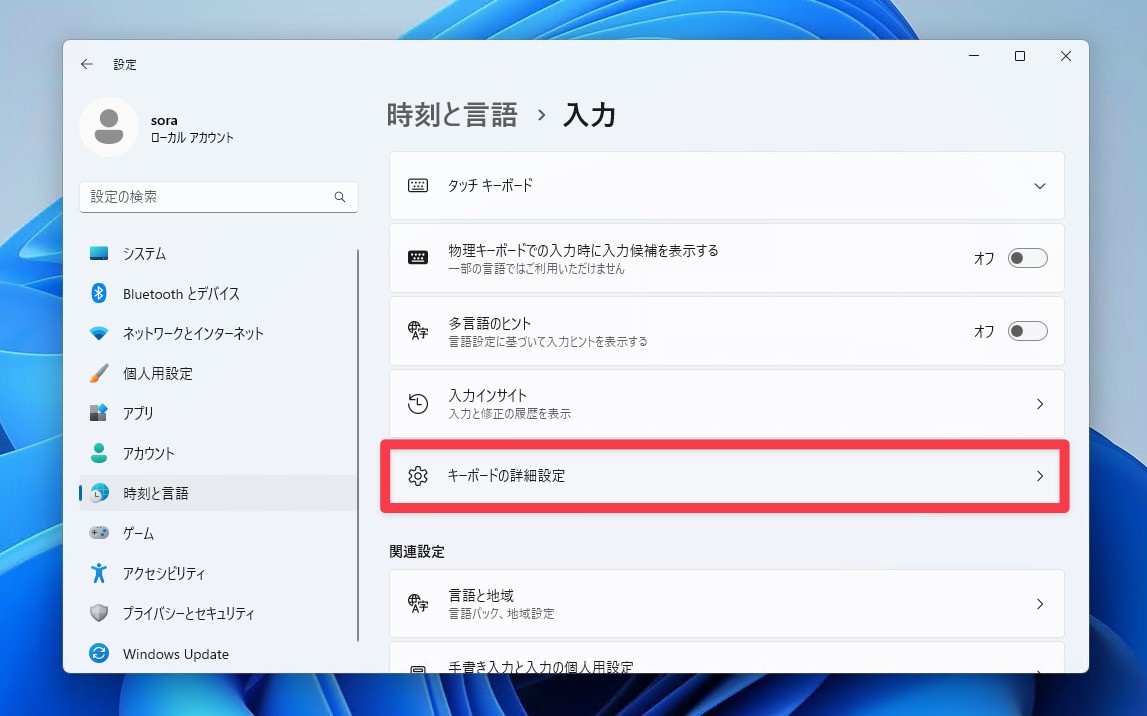
▲「キーボードの詳細設定」を選びます。
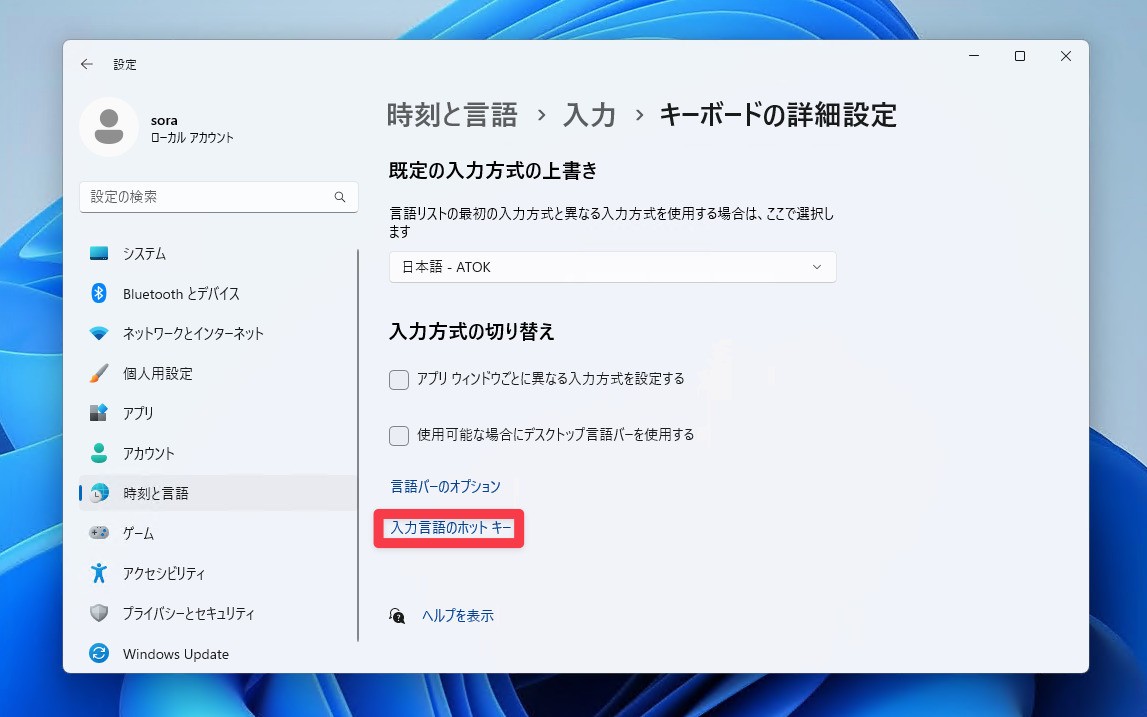
▲「入力言語のホットキー」を選びます。
「テキストと入力言語」ダイアログが起動します。
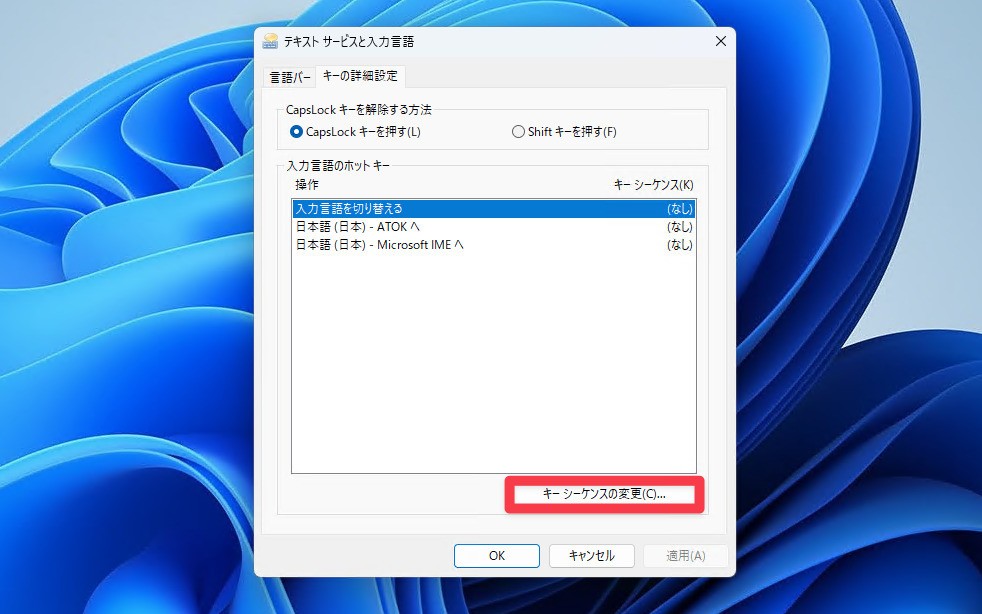
▲「キーシーケンスの変更」ボタンをクリックします。
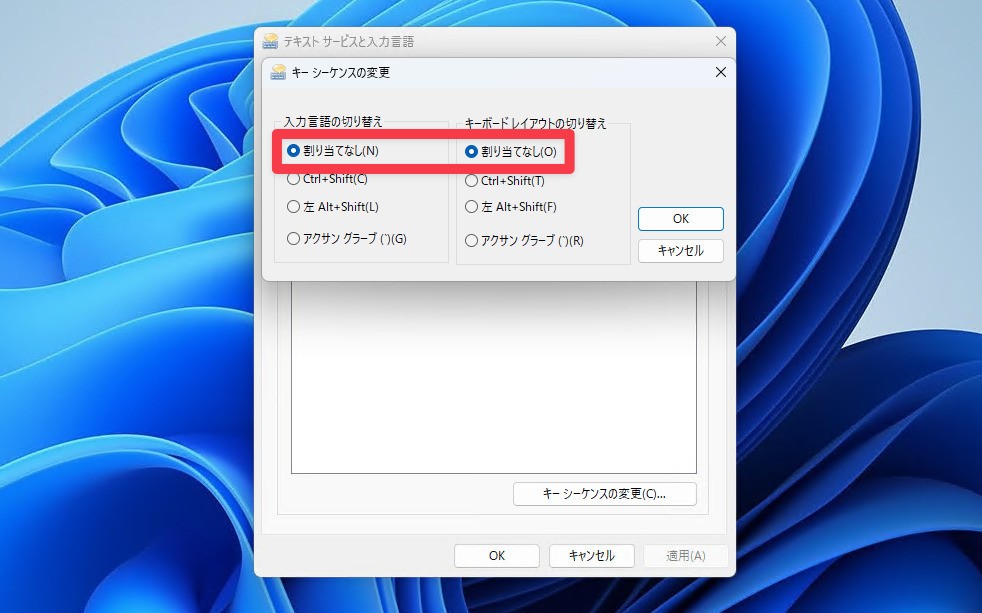
▲「入力言語の切り替え」と「キーボードレイアウトの切り替え」をどちらも「割り当てなし」に変更し、「OK」ボタンをクリックします。
これで当初割り当てられていたキー(Alft+Shift等)は無効となっているはずです。しかしWin+スペースを使ってIMEを切り替えることはできます。
まとめ
Windows 11でIMEを切り替えるショートカットキーを無効化する方法を説明しました。
Windows 11を使いこなすための情報は以下のページにまとめています。